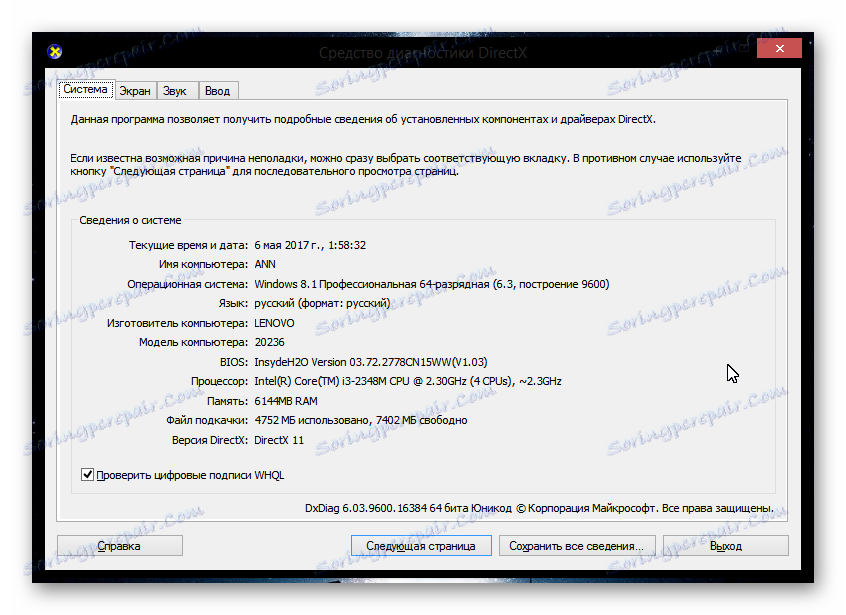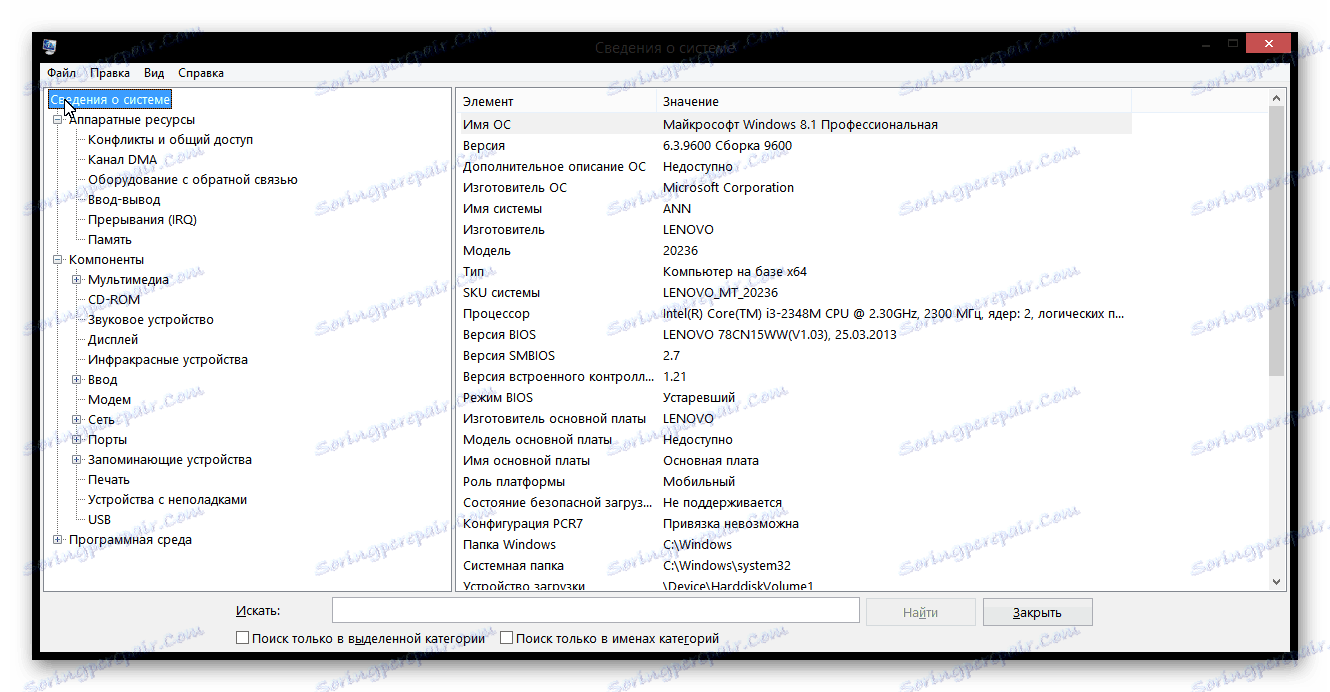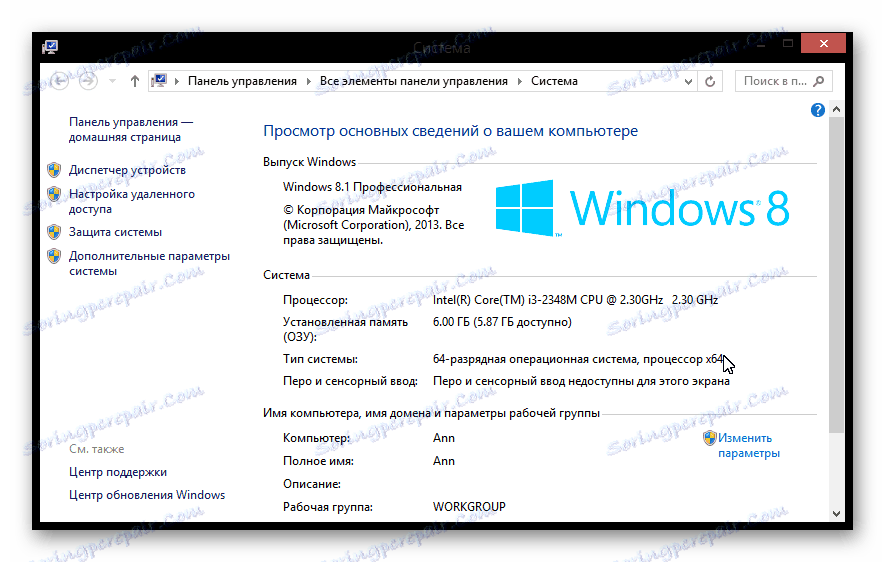Pregled performansi računala na sustavu Windows 8
Da biste saznali odgovara li vaše računalo minimalne zahtjeve bilo koje igre, morate znati njegove karakteristike. Ali što ako korisnik zaboravi ili nije ni znao koji punjenje na svom računalu? U takvim slučajevima možete lako saznati sve o svojem uređaju. U ovom ćemo članku pogledati kako to učiniti na sustavu Windows 8.
sadržaj
Pogledajte značajke računala na sustavu Windows 8
Da biste saznali koji je uređaj izrađen, možete koristiti oba standardna alata sustava i dodatni softver. U ovom članku naći ćete nekoliko najpopularnijih programa te vrste, a također možete saznati gdje se u samom Windosu možete vidjeti informacije koje vas zanima.
Metoda 1: Speccy
Speccy - izvrstan program poznatih razvojnih programera Piriforma koji nam je dao CCleaner , Ima mnogo prednosti: podrška ruskog jezika, radi s puno opreme i, kao i mnogi Piriform proizvodi, to je besplatno.
Uz to, možete lako pronaći sve potrebne informacije o računalu: model procesora, OS verziju, broj RAM-a, temperatura procesora i tvrdog diska i još mnogo toga.
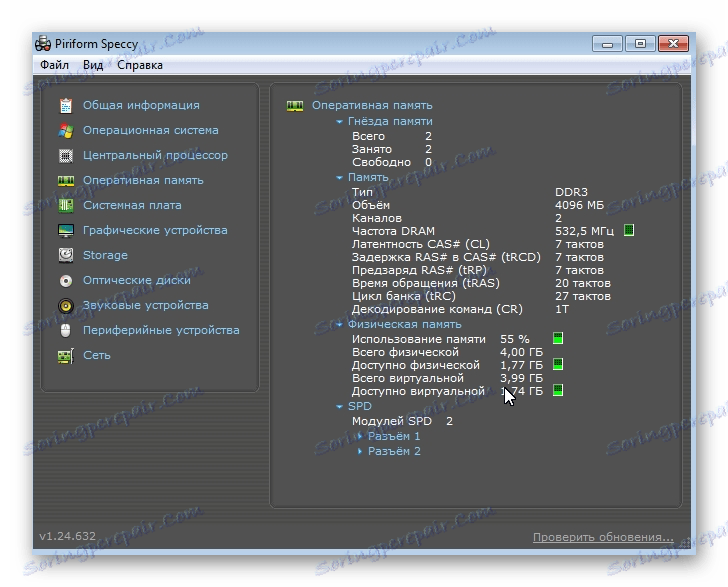
Metoda 2: HWInfo
HWInfo je mali, ali prilično moćan program koji će vam prikazati hrpu vas po potrebi, a ne osobito (ako niste stručnjak). Uz to, ne samo da možete vidjeti karakteristike računala, već i ažurirati upravljački program i saznati mogućnosti hardvera (overclocking, temperature, itd.). Definitivno, korisnost treba obratiti pažnju.
Preuzmite HWInfo s službene stranice
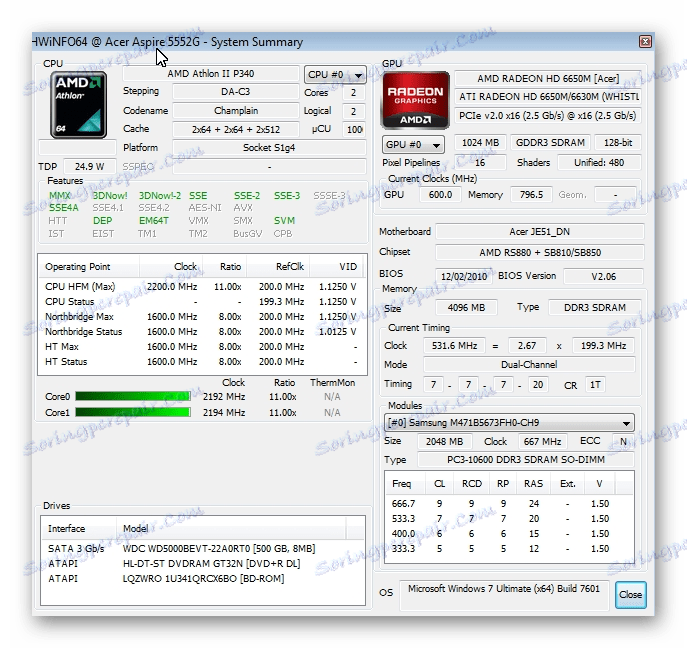
3. metoda: utvrđeni način
Postoji nekoliko načina za pregledavanje karakteristika računala s standardnim alatima.
- Nazovite Run dijaloški okvir koristeći Win + X prečac i upišite naredbu
dxdiagtamo. Ovdje pažljivo pregledavajući sve kartice možete saznati sve značajke vašeg uređaja koji vas zanimaju.![Windows 8 DirectX dijagnostički alat]()
- Drugi način - na isti način nazovite prozor "Run" i unesite drugu naredbu
msinfo32. Ovdje možete naučiti sve osobine vašeg računala, ali i saznati više o hardverskom hardveru.![Informacije sustava Windows 8]()
- I još jedan način: desnom tipkom miša kliknite ikonu "Ovo računalo" i odaberite liniju "Svojstva" . U prozoru koji se otvori možete pregledati i svojstva sustava.
![Sustav Windows 8]()
U ovom smo članku pogledali na nekoliko načina na koje možete saznati na kojem je računalu sastavljeno. Sada, pri odabiru igre ili nekom zahtjevnom programu, možete pogoditi hoće li se početi koristiti na vašem uređaju. Nadamo se da ste naučili nešto novo i korisno.